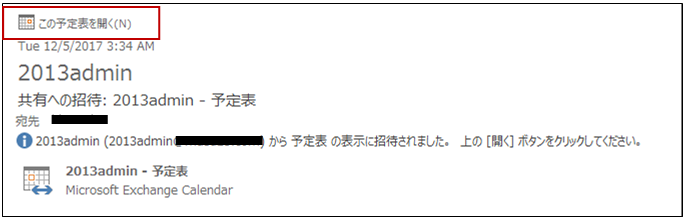ハイブリッド環境の予定表共有のトラブルシューティングについて
こんにちは、Exchange サポートチームです。
ハイブリッド環境の予定表共有のトラブルシューティングについて、以前以下のブログで紹介をさせていただいております。
基本的には、まずは以下のブログを参考にトラブルシューティングをしていただければと思いますが、今回は、予定表共有のトラブルシューティングについてもう少し紹介をさせていただきます。
Title : ハイブリッド環境で行うトラブル シューティング – 空き時間/予定表参照 –
URL : https://blogs.technet.microsoft.com/exchangeteamjp/2016/07/22/troubleshooting-in-a-hybrid-deployment-freebusycalendar-lookup/
クロスプレミス接続では、招待メッセージを送り合うことで、予定表の共有が可能になる旨、上記ブログや以下のブログ等にて記載をしております。
この招待メッセージから予定表を開くと、左ペインの "共有の予定表" に追加されます。
Title : Exchange Server ハイブリッド環境における予定表の共有について
URL : https://blogs.technet.microsoft.com/exchangeteamjp/2017/10/31/sharing-calendar-in-hybrid-enviroment/
上記方法で予定表を追加すると、参照元組織の Exchange サーバー上のメールボックス アシスタンス サービスが起点となり、参照先組織の Exchange サーバーに対して EWS で通信を行い、予定表の同期 (参照先ユーザーの予定アイテムを取得) を行います。
そして、こちらの動作は、スケジュールアシスタントを使用した空き時間情報の取得と違い、必ずしもリアルタイムに同期を行うわけではないため、以下の画面のように、招待メッセージを受け取った側で、[予定表を開く]を選択してもすぐに Outlook 上で予定の情報が見えてこない場合があります。
前置きが長くなりましたが、今回は、上記の動作を考慮しつつ、Exchange Online のユーザーが、オンプレミス Exchange ユーザーの予定を Outlook (左ペインの "共有の予定表") で見えない場合におけるトラブルシューティング方法について紹介します。
今回は、以下のような事象が起こったと仮定します。
<事象>
Exchange ハイブリッド環境で、Exchange Online のユーザーが、オンプレミス Exchange のユーザーから招待メッセージを受け取り、[予定表を開く] を選択して予定表を開いたが、何も予定が表示されない。
※予定表を開いた後、何度か予定表の画面を開いたり、フォルダーを更新したり、数十分から数時間程度待つことで予定が見えるようになる場合もございます。
今回は、上記のような動作を行っても全く予定が見えないと仮定します
まず、被疑個所を絞りこむために確認する観点は以下の通りです。
[確認観点]
(1) Exchange Online 側のメールボックス アシスタンス サービスからオンプレミス Exchange に対して予定表の同期のリクエストをしているか
(2) オンプレミス Exchange 側で Exchange Online からのリクエストを受け取っているか
それぞれを確認する方法について詳しく説明します。
(1) Exchange Online 側のメールボックス アシスタンス サービスからオンプレミス Exchange に対して予定表の同期のリクエストがしているか
そもそも、Exchange Online 側のメールボックス アシスタンス サービスから同期のリクエストが行われていない場合は、わざわざオンプレミス Exchange 側でログを取得して確認をする必要はありません。
そのため、Exchange Online に接続し、以下のコマンドを実行し、予定表の同期のリクエストが行われているか、何かエラーが記録されていないかを確認をします。
Export-MailboxDiagnosticLogs -Identity <参照元のオンライン メールボックス> -ComponentName SharingSyncAssistant
以下のようにログが記録されていれば、予定表の同期のリクエストが行われていることを意味します。
以下の例では、特にエラーは記録されておりません。
※黒枠で消している部分が参照元メールボックス、黄色が参照先メールボックスになります。
以下の例では、エラーが記録されています。
エラー内容次第ですが、以下のように接続自体に失敗しているような場合は、スケジュールアシスタントによる空き時間情報の取得は出来ない可能性もあります。この場合は、まずはスケジュールアシスタントで空き時間情報が見えるよう、OWA の F12 トレースでトラブルシューティングをするというアプローチもございます。

(2) オンプレミス Exchange 側で Exchange Online からのリクエストを受け取っているか
Exchange Online 側から予定表同期のリクエストを出しているにも関わらず、予定表を開いても予定が見えない場合は、オンプレミス Exchange 側がリクエストを受け取っているか、何かエラーを返していないかという観点で調査をします。
こちらについては、まずは、参照先メールボックスが所属するデータベースをマウントしているサーバーの EWS ログを確認します。
EWS ログのデフォルトの保存先は以下の通りです。
C:\Program Files\Microsoft\Exchange Server\V15\Logging\Ews
以下は、EWS ログの例です。
ログをフィルターをする際のポイントは以下の通りです。
・時刻:(1) で確認した Exchange Online 側が予定表同期のリクエストを行った時間と一致する時間であるかを確認します
・参照元ユーザー:AuthenticatedUser 列に参照元の Exchange Online のユーザー名が表示されます
・リクエスト内容:予定表同期のリクエストの場合は、UserAgent 列が ExchangeSharingSync、SoapAction 列が、GetFolder、SyncFolderItems、GetItem になります
・応答コード:HTTP の応答コードを確認します
また、上記ログより、以下の観点で確認をします。
・MBX サーバーまでリクエストが届いているか
→リクエストが届いていない場合は、リバースプロキシなど、ネットワーク機器側のログも確認します
・MBX サーバー側で HTTP 200 以外の応答を返していないか、何かエラーメッセージが記録されていないか
→HTTP 200 以外の応答を返している場合やそれ以外の列において、エラーメッセージが記録されている場合はそのエラーメッセージを元に更に詳細に調査を行います
クロスプレミスの予定表共有で発生する問題は多岐にわたるため、残念ながら全てのトラブルを解決する方法をご案内することはできませんが、上記観点で確認をするだけでも、被疑個所の絞り込みができ、トラブルを解決できる可能性があります。
また、最後に、ハイブリッド環境を構築し、予定表の共有を行う際にご注意いただきたい点についても補足します。
[補足]
Exchange Online のユーザーから、現在運用で使用しているオンプレミスのユーザーに対して、予定表の同期を行う場合、取得対象の予定アイテムが多い場合がございます。例えば、数年間運用している場合、取得対象の予定アイテムが数千以上になる場合があります。
この場合は、1回の同期処理で全ての予定アイテムを取得できず、何回かに分けて取得を行う場合があります。そのため、招待メッセージから予定表を開いた後 (初回の同期の際)、直近のカレンダーに予定が見えてくるまでに時間を要することになります。
そのため、予定アイテム数が多いユーザーについては、初回の同期が完了する前に時間がかかる可能性があることをご考慮ください。
また、こちらの動作を踏まえ、可能であれば、ハイブリッド環境構築前に古い予定アイテムを削除することについてもご検討ください。
長くなりましたが、皆様の Exchange ハイブリッド環境構築の少しでもお役に立てれば幸いです。
今後とも、弊社サポート ブログをよろしくお願いいたします。
※本情報の内容(添付文書、リンク先などを含む)は、作成日時点でのものであり、予告なく変更される場合があります。